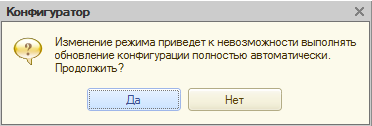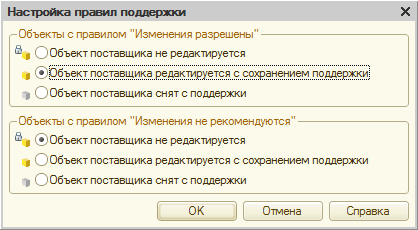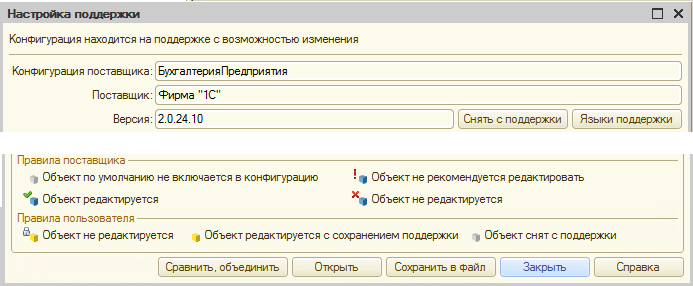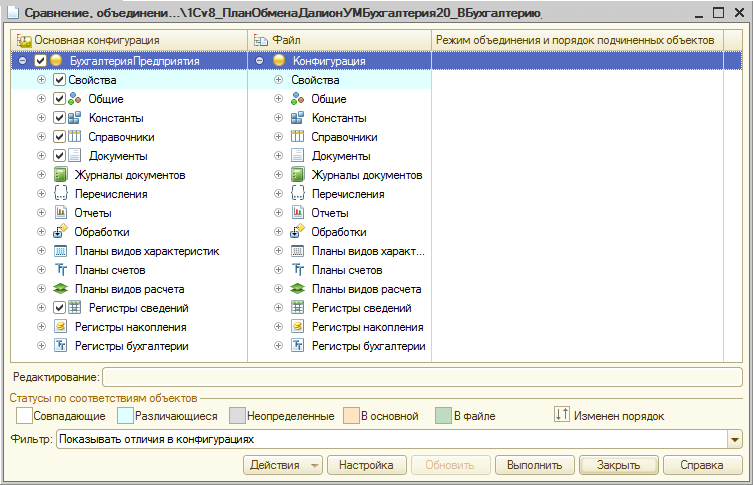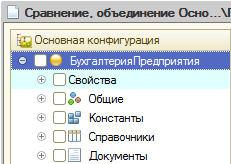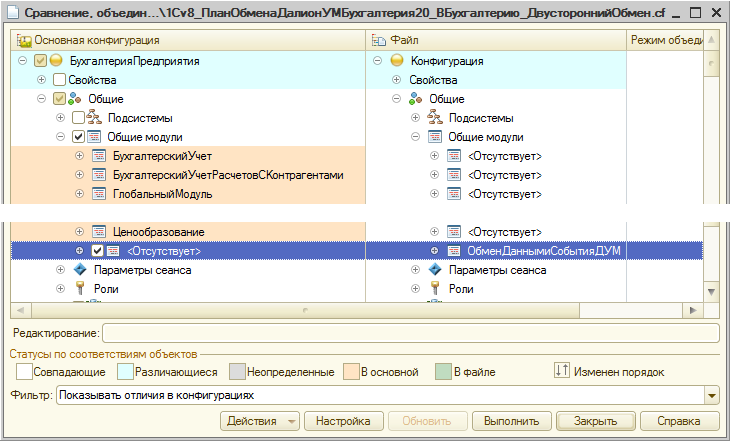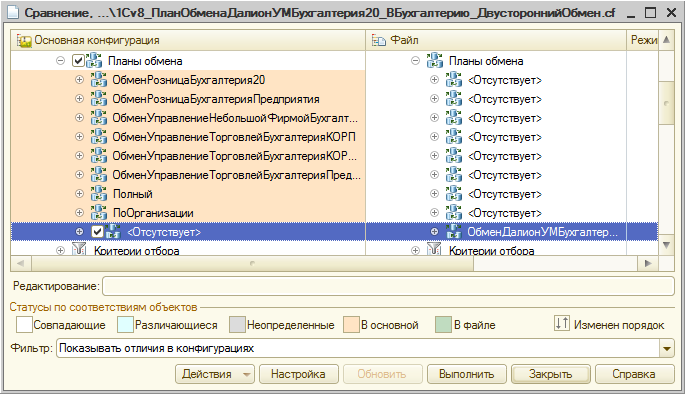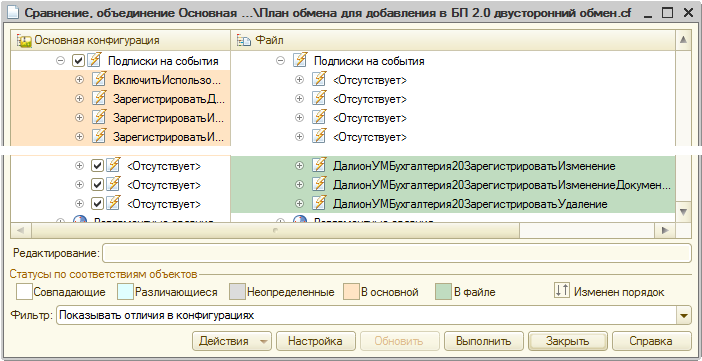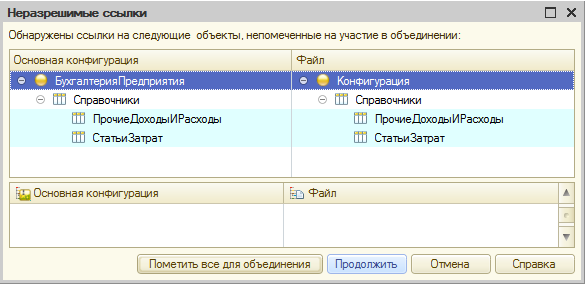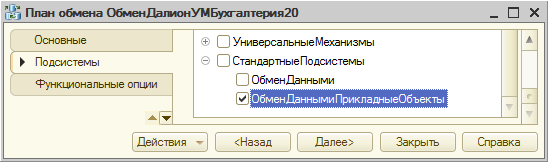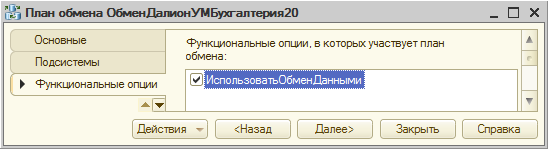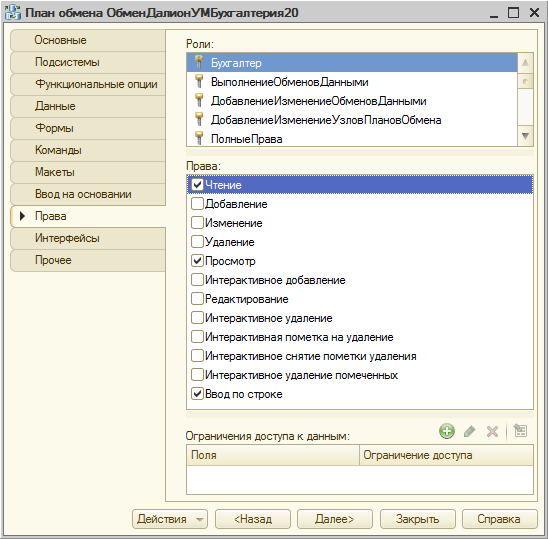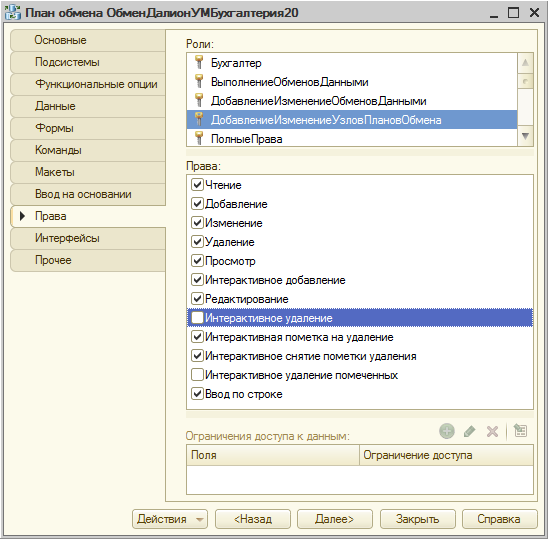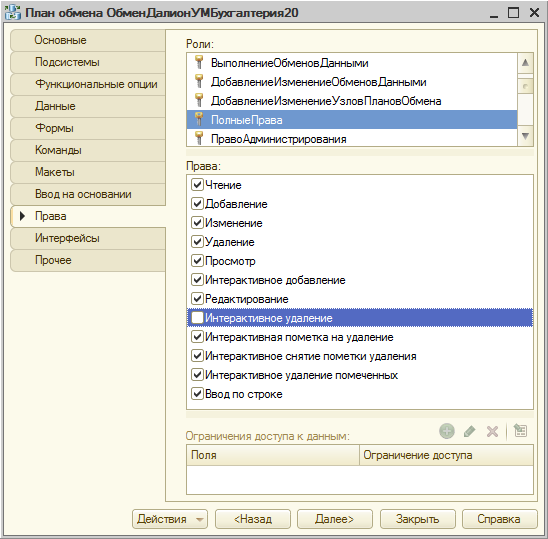Двусторонний обмен «ДУМ <-> БП»
Порядок добавления плана ДВУСТОРОННЕГО обмена Обмен ДАЛИОН.УМ-Бухгалтерия 2.0 в конфигурацию «Бухгалтерия предприятия 2.0»
- Открыть информационную базу «Бухгалтерия предприятия» в режиме конфигуратора;
- Выгрузить информационную базу в файл:
- Меню «Администрирование/Выгрузить информационную базу…»;
- Выберите каталог для сохранения, укажите имя файла, нажмите кнопку «Сохранить».
- Если конфигурация не отображается, требуется ее открыть (меню «Конфигурация/Открыть конфигурацию»);
- Включить возможность изменения конфигурации «Бухгалтерия предприятия» (снимать с поддержки не рекомендуется для возможности последующего обновления конфигурации с помощью файлов обновления от фирмы «1С»):
- Меню «Конфигурация/Поддержка/Настройка поддержки…»;
- В открывшемся окне нажать кнопку «Включить возможность изменения»;
- На вопрос «Изменение режима приведет к невозможности выполнять обновление конфигурации полностью автоматически. Продолжить?», ответить «Да»;
- В открывшемся окне «Настройка правил поддержки» выбрать следующие пункты:
- В поле «Объекты с правилом «Изменения разрешены» — пункт «Объект поставщика редактируется с сохранением поддержки».
- В поле «Объекты с правилом «Изменения не рекомендуются» — пункт «Объект поставщика не редактируется».
- Нажать «ОК»
- В окне «Настройка поддержки» нажать кнопку «Закрыть»;
- Желательно сохранить изменения в конфигурации (меню «Файл/Сохранить» или нажать «Ctrl+S»).
- Выполнить объединение конфигурации «Бухгалтерия предприятия» и конфигурации с планом обмена (конфигурация находится в файле План обмена для добавления в БП 2.0 двусторонний обмен.cf, который необходимо предварительно выгрузить из «ДАЛИОН: Управление магазином» через «Операции/Константы/Обмен с бухгалтерией» по кнопке «Сохранить в файл правила для БП» с выбором необходимого Вида обмена:
- Меню «Конфигурация/Сравнить, объединить с конфигурацией из файла»;
- Выбрать выгруженный файл, содержащий правила обмена — то есть файл План обмена для добавления в БП 2.0 двусторонний обмен.cf, после чего появится окно сравнения конфигураций.
- ОЧЕНЬ ВНИМАТЕЛЬНО!!! Требуется загрузить всего лишь несколько объектов (план обмена, общий модуль и 3 подписки на события):
- В окне сравнения конфигураций снять все флаги в левой колонке «Основная конфигурация» (для этого достаточно снять флаг в самой верхней строке возле имени «БухгалтерияПредприятия»);
- Развернуть узел с метаданными «Общие модули» (нажать плюсик возле узлов «Общие/Общие модули»);
- В конце списка общих модулей в левой колонке «Основная конфигурация» установить флажок рядом с надписью «<Отсутствует>», в колонке «Файл» в этой строке будет указан общий модуль «ОбменДаннымиСобытияДУМ»;
- Развернуть узел с метаданными «Планы обмена»;
- В левой колонке «Основная конфигурация» установить флажок рядом с надписью «<Отсутствует>», в колонке «Файл» в этой строке будет указан план обмена «ОбменДАЛИОНУМБухгалтерия20»;
- Развернуть узел с метаданными «Подписки на события»;
- В конце списка подписок на события в левой колонке «Основная конфигурация» установить флажок рядом с надписью «<Отсутствует>»:
В колонке «Файл» в этой строке будут указаны подписки:- ДалионУМБухгалтерия20ЗарегистрироватьИзменение,
- ДалионУМБухгалтерия20ЗарегистрироватьИзменениеДокумента,
- ДалионУМБухгалтерия20ЗарегистрироватьУдаление;
- Нажать кнопку «Выполнить»;
- В появившемся окне «Неразрешимые ссылки» нажать кнопку «Продолжить»;
- При появлении сообщения «Объединение конфигураций завершено» нажать кнопку «ОК».
- Желательно сохранить изменения в конфигурации («Файл/Сохранить» или нажать «Ctrl+S»).
- В окне сравнения конфигураций снять все флаги в левой колонке «Основная конфигурация» (для этого достаточно снять флаг в самой верхней строке возле имени «БухгалтерияПредприятия»);
- Настроить параметры нового плана обмена «ОбменДАЛИОНУМБухгалтерия20»:
- Открыть план обмена для изменения:
- В дереве конфигурации раскрыть пункты «Общие/Планы обмена»;
- Двойным щелчком мыши открыть «ОбменДАЛИОНУМБухгалтерия20» (или выделить его в дереве и нажать «F2» или «Enter»).
- На закладке «Подсистемы» установить флаг в «СтандартныеПодсистемы/ОбменДаннымиПрикладные Объекты»;
- На закладке «Функциональные опции» установить флаг в «ИспользоватьОбменДанными»;
- На закладке «Права»:
- У роли «Бухгалтер» установить флаги у прав «Чтение», «Просмотр» и «Ввод по строке»;
- У роли «ДобавлениеИзменениеУзловПлановОбмена» установить флаги у всех прав, кроме «Интерактивное удаление» и «Интерактивное удаление помеченных»;
- У роли «ПолныеПрава» снять флаг права «Интерактивное удаление», остальные права для этой роли оставить установленными;
- У остальных ролей снять флаги на всех правах.
- У роли «Бухгалтер» установить флаги у прав «Чтение», «Просмотр» и «Ввод по строке»;
- Закрыть окно плана обмена (нажать кнопку «Закрыть»).
- Открыть план обмена для изменения:
- Добавить новый план обмена «ОбменДАЛИОНУМБухгалтерия20», в общие команды следующим способом:
- Открыть свойства общей команды (например, «ВыполнитьОбменДанными»):
- В дереве конфигурации раскрыть пункты «Общие – Общие команды»;
- Правой кнопкой мыши нажать на общей команде «ВыполнитьОбменДанными»;
- В выпавшем контекстном меню выбрать пункт «Свойства».
- В поле свойства «Тип параметра команды» нажать кнопку выбора с тремя точками;
- Установить флаг «ОбменДАЛИОНУМБухгалтерия20»;
- Нажать кнопку «ОК»;
- Повторить добавление плана обмена «ОбменДАЛИОНУМБухгалтерия20» в следующие общие команды:
- «ВыполнитьОбменДаннымиИнтерактивно»;
- «НастроитьПараметрыТранспортаСообщенийОбмена»;
- «ОткрытьПравилаКонвертацииОбъектов»;
- «ОткрытьПравилаРегистрацииОбъектов»;
- «ОткрытьСценарииОбменовДанными»;
- «ПерейтиВЖурналРегистрацииСобытийВыгрузкиДанных»;
- «ПерейтиВЖурналРегистрацииСобытийЗагрузкиДанных»;
- «ПолучитьНастройкиОбменаДаннымиДляВторойИнформационнойБазы».
- Открыть свойства общей команды (например, «ВыполнитьОбменДанными»):
- Добавить план обмена в результат функции «ПолучитьПланыОбмена» общего модуля «ОбменДаннымиПереопределяемый»:
- Открыть общий модуль «ОбменДаннымиПереопределяемый»:
- В дереве конфигурации раскрыть пункты «Общие – Общие модули»;
- Открыть общий модуль «ОбменДаннымиПереопределяемый» двойным щелчком мыши.
- Открыть процедуру «ПолучитьПланыОбмена», щелкнув на плюсик слева от строки «Процедура ПолучитьПланыОбмена(ПланыОбменаПодсистемы) Экспорт»;
- В конец процедуры добавить строку «ПланыОбменаПодсистемы.Добавить(Метаданные.ПланыОбмена.ОбменДАЛИОНУМБухгалтерия20);» (!строку добавлять вместе с точкой с запятой в конце!)
- Закрыть общий модуль.
- Открыть общий модуль «ОбменДаннымиПереопределяемый»:
- Обновить конфигурацию базы данных.
- Меню «Конфигурация/Обновить конфигурацию базы данных» или нажать «F7»;
В открывшемся окне «Реорганизация информации» нажать кнопку «Принять».
ВАЖНО
В случае очередного (планового или внепланового) обновления конфигурации «Бухгалтерия предприятия» ее также необходимо изменить в соответствии со следующей инструкцией.